Hello,各位,我们今天来学习一下CentOS7.5版本的安装,众所周知,想要学习和使用Linux系统,我们就需要用到虚拟机,所以,能够成功的安装虚拟机就是一个必不可少的环节,下面我们就来一起看一下吧!
首先,我们需要下载VMwara Workstation Pro 12的软件,我们可以通过网络搜索下载,然后我们打开这个软件,就可以开始我们的虚拟机安装及配置了
第一步,我们点击创建新虚拟机开始我们的安装进程
Hello,各位,我们今天来学习一下CentOS7.5版本的安装,众所周知,想要学习和使用Linux系统,我们就需要用到虚拟机,所以,能够成功的安装虚拟机就是一个必不可少的环节,下面我们就来一起看一下吧!
首先,我们需要下载VMwara Workstation Pro 12的软件,我们可以通过网络搜索下载,然后我们打开这个软件,就可以开始我们的虚拟机安装及配置了
第一步,我们点击创建新虚拟机开始我们的安装进程
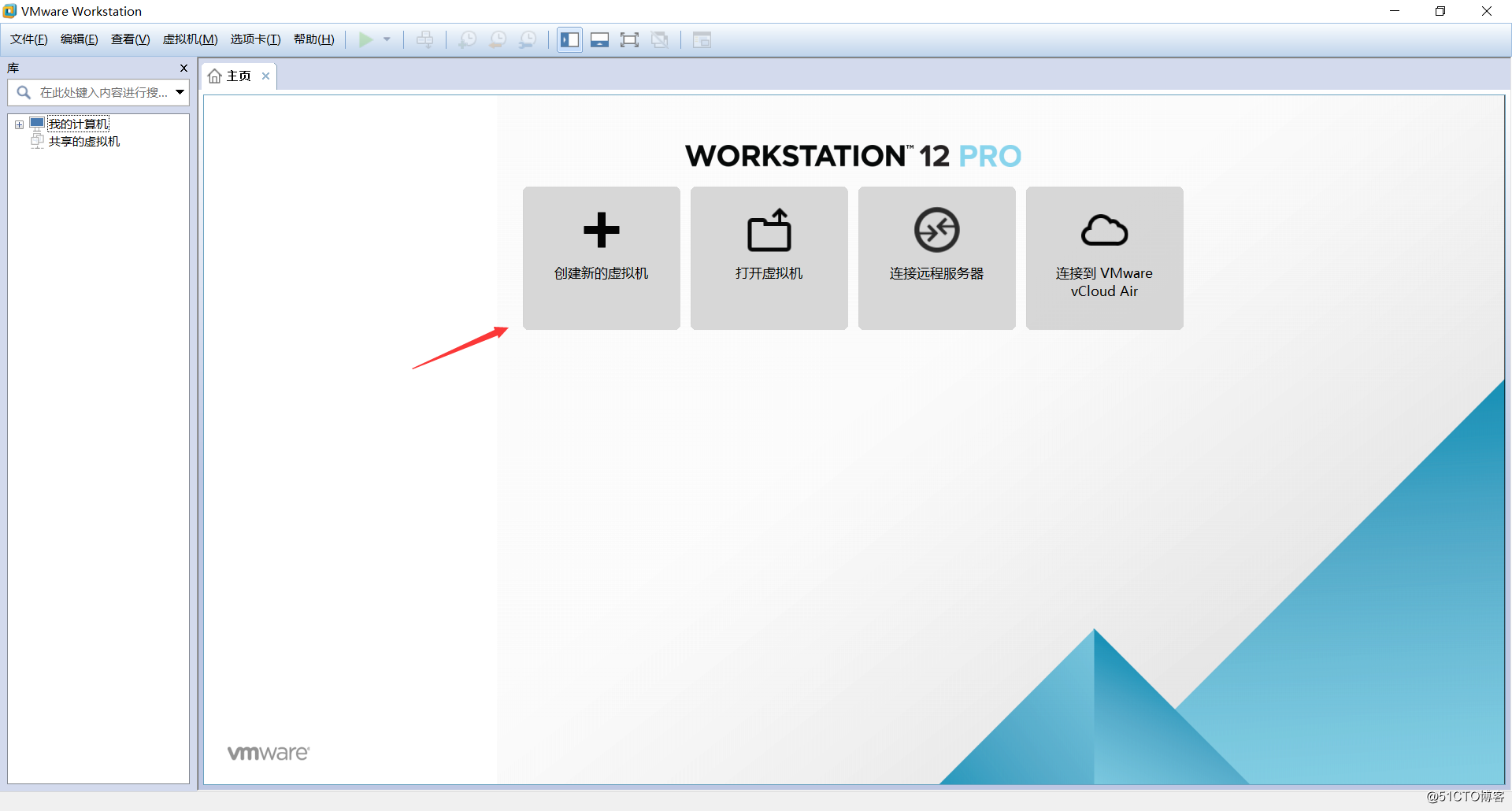
第二步,我们进入到安装虚拟机的界面,这里我们推荐小白按照典型的方法安装哦~,然后我们点击下一步
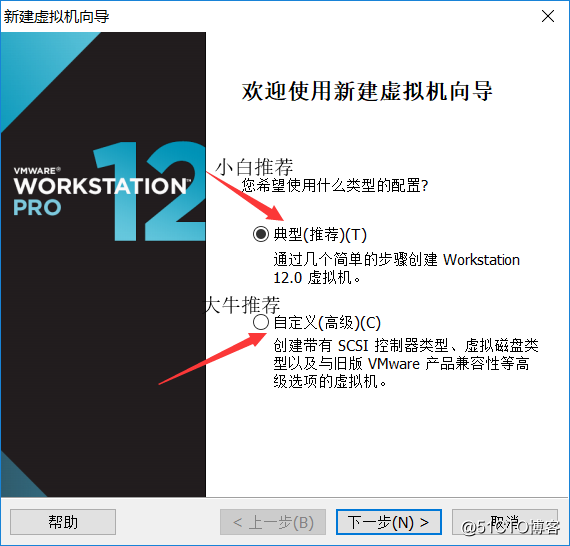
第三步,我们可以选择稍后安装操作系统,这样便于我们能够自己选择安装来源
![1532239724942638.png 46T`(CC%]N[0@3~{BJ0IPYB.png](http://s1.51cto.com/images/20180722/1532239724942638.png?x-oss-process=image/watermark,size_16,text_QDUxQ1RP5Y2a5a6i,color_FFFFFF,t_100,g_se,x_10,y_10,shadow_90,type_ZmFuZ3poZW5naGVpdGk=)
第四步,我们因为我们要装的是Linux操作系统,所以我们选择Linux操作系统,然后我们再下方的界面根据自己的电脑选择合适的版本,在这里我们就选择CentOS64位的版本
![1532239858566436.png 87[9%){]GX8HD1(05%9M}$1.png](http://s1.51cto.com/images/20180722/1532239858566436.png?x-oss-process=image/watermark,size_16,text_QDUxQ1RP5Y2a5a6i,color_FFFFFF,t_100,g_se,x_10,y_10,shadow_90,type_ZmFuZ3poZW5naGVpdGk=)
第五步,我们可以再这个界面给自己的虚拟机起一个名字,然后点击浏览选择我们要存放的虚拟机的位置
![1532239927437188.png PQLF}QZU90O$D]PP9%~4MJP.png](http://s1.51cto.com/images/20180722/1532239927437188.png?x-oss-process=image/watermark,size_16,text_QDUxQ1RP5Y2a5a6i,color_FFFFFF,t_100,g_se,x_10,y_10,shadow_90,type_ZmFuZ3poZW5naGVpdGk=)
第六步,我们可以再这个界面根据自己的需要选择我们需要的磁盘大小,然后我们建议选择将磁盘存储为单个文件这个选项,这样方便于我们的管理
![1532240054423941.png QUOR~42N]K{LVCQI}K3L%XP.png](http://s1.51cto.com/images/20180722/1532240054423941.png?x-oss-process=image/watermark,size_16,text_QDUxQ1RP5Y2a5a6i,color_FFFFFF,t_100,g_se,x_10,y_10,shadow_90,type_ZmFuZ3poZW5naGVpdGk=)